Como usar o Macro para automatizar tarefas no Microsoft Excel
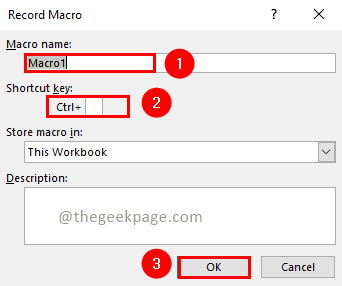
- 3522
- 929
- Leroy Lebsack
O Microsoft Excel é uma ferramenta para salvar a vida para gerar relatórios, fazer cálculos ou armazenar conteúdo no formato da tabela. Às vezes estaremos fazendo trabalhos repetidos no Excel. Para automatizar esses trabalhos repetidos manuais, a Microsoft apresentou a Macro no Excel. Macro pode gravar seus cliques e ações e convertê -los em um script VB. Então a macro pode facilitar sua vida eliminando o dia repetido de hoje. Vamos ver abaixo como gravar uma macro e executá -la.
Índice
- Etapas para gravar uma macro
- Passos para executar uma macro
- Etapas para verificar o script VB gerado
- Dicas para facilitar sua vida
Etapas para gravar uma macro
Etapa 1: clique no Desenvolvedor item de menu e selecione Recorde macro.
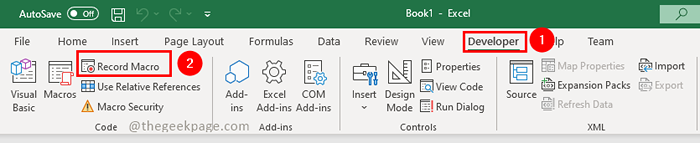
Etapa 2: na janela de macro record, dê um nome para macro e você pode especificar o atalho chave com o qual você pode executar a macro e clicar OK.
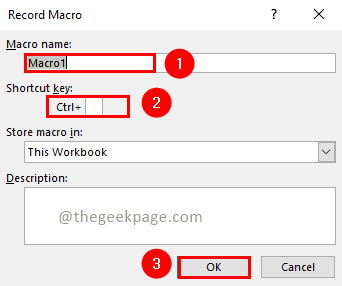
Etapa 3: Execute as operações que deseja automatizar. Pode ser uma ação única ou várias ações.
Etapa 4: Depois que a ação for concluída, você pode clicar em Pare de gravar debaixo de Desenvolvedor cardápio.

Isso é tudo. Sua macro está gravada. Agora vamos ver abaixo como executar a macro.
Passos para executar uma macro
Etapa 1: clique no Desenvolvedor item de menu e selecione Macros.

Etapa 2: Na janela Macros, você verá uma lista de macros que são criadas. Selecione a macro que você deseja executar e clicar em Correr.
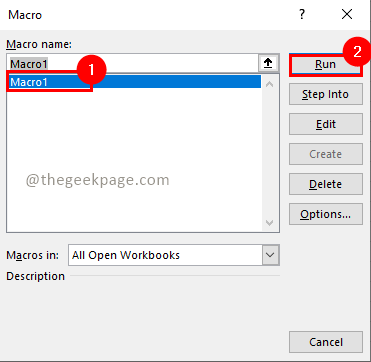
É tão simples, certo? Agora vamos ver como verificar o script VB gerado pela gravação de macro.
Etapas para verificar o script VB gerado
Etapa 1: clique no Desenvolvedor item de menu e selecione Macros.

Etapa 2: Na janela Macros, você verá uma lista de macros que são criadas. Selecione a macro que você deseja executar e clicar em Editar.
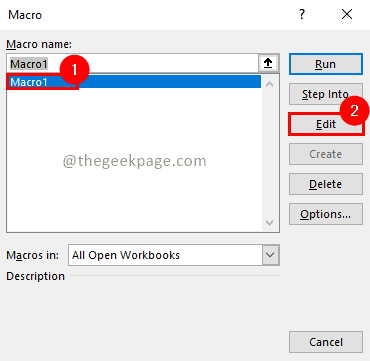
Saber pouco sobre o script VB e você pode modificar o script se quiser fazer melhorias no script.
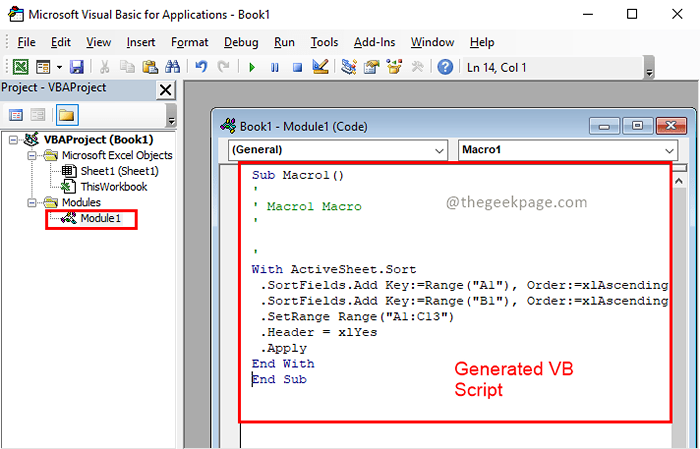
Dicas para facilitar sua vida
1. O Desenvolvedor O item de menu está por padrão não ativado no Excel. Para habilitá -lo, siga as etapas abaixo.
Etapa 1: clique no Arquivo menu e selecione Opções Da lista de menus do lado esquerdo.
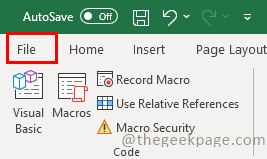
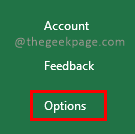
Etapa 2: Na janela Opções do Excel, selecione Personalizar fita opção, clique no Desenvolvedor caixa de seleção e clique OK.
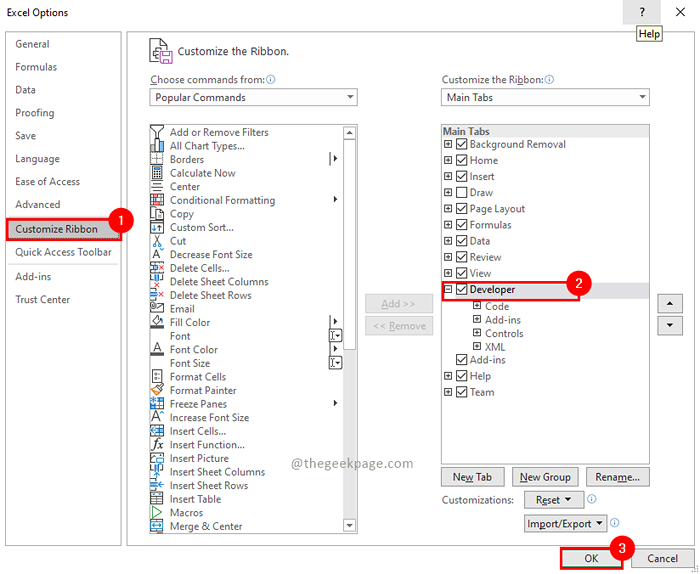
2. A opção macros também está disponível no Visualizar cardápio. Aqui também você pode gravar e executar as macros.

3. Você pode usar o Use referências relativas opção para fazer suas seleções relativas e, portanto, o script VB gerado será genérico e relativo.
Isso é tudo!! Agora se livre de trabalhos manuais repetidos entediantes no Excel e automatize -o. Aprenda um pouco de script VB para personalizá -lo e melhorar a automação. Espero que este artigo tenha sido informativo. Comente e deixe -nos saber o que você automatizou recentemente. Obrigado pela leitura. Leitura feliz!!
- « Como corrigir as atualizações de pausa Opção Greyed no Windows 11
- Como exibir números como frações no Excel »

